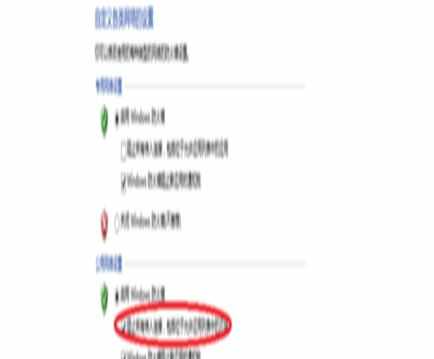win8.1防火墙怎么打开
2017-06-05
防火墙就是一个位于计算机和它所连接的网络之间的软件或硬件.下面是小编跟大家分享的是win8.1防火墙怎么打开,欢迎大家来阅读学习~
win8.1防火墙怎么打开
1、打开电脑的【控制面板】,选择【系统和安全】选项,在弹出的系统和安全对话框里选择【windows防火墙】,进入windows防火墙对话框;
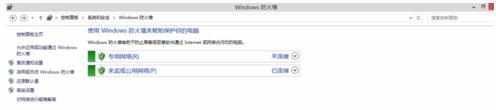
2、在windows防火墙对话框里选择【启用或关闭windows防火墙】选项;
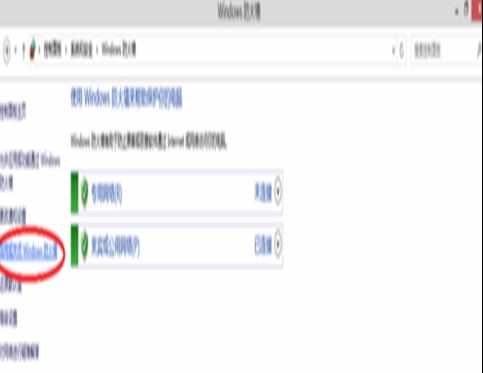
3、在弹出的自定义设置窗口里可以通过启用windows防火墙或关闭windows防火墙来选择是否启用【windows防火墙】,在这里,我们选择启用专用网络和公用网络的windows防火墙,然后单击确定按钮,回到windows防火墙窗口;
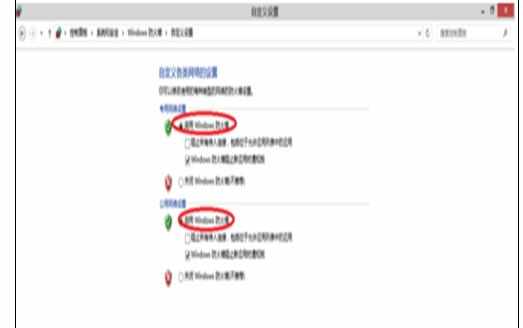
4、在windows防火墙对话框里选择【更改通知设置】选项;
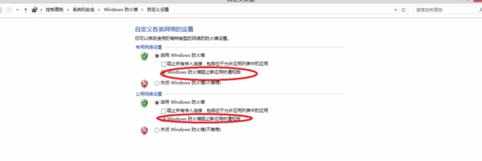
5、在弹出的自定义设置窗口里的专用网络和公用网络设置里勾选【windows防火墙阻止新应用时通知我】,以便及时得知windows防火墙是否进行了阻止,然后单击确定按钮,回到windows防火墙窗口;
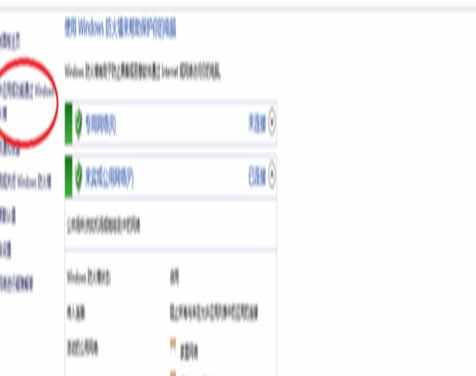
6、在windows防火墙对话框里选择【允许应用或功能通过windows防火墙】选项;
7、在弹出的允许应用的对话框里,根据自己的实际情况可以自行添加和删除允许的应用,来决定是否让防火墙允许或屏蔽其部分或全部的功能;
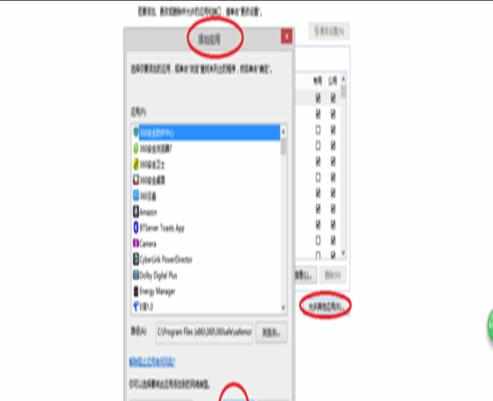
8、进行网络设置,选择【更改通知设置】选项,在弹出的自定义设置窗口里公用网络设置里勾选【阻止所有传入连接,包括位于允许应用列表中的应用】,从而杜绝被入侵的危害。